آموزش نصب ایزابل Issabel
نصب ایزابل
در این مقاله در صدد هستیم یکی از قدرتمندترین سیستم عاملهای مخابراتی را به صورت مرحله به مرحله و تصویری برای شما ارائه دهیم.
برای شروع آموزش نصب ایزابل، ما نیاز به یک کامپیوتر یا ماشین مجازی داریم که نصب فایل ISO که شامل سیستم عامل، بانک اطلاعاتی، وب سرور و نرمافزار ایزابل هست را روی آن انجام دهیم. اول از همه باید فایل ISO نرمافزار ایزابل را داشته باشیم یا آن را دانلود نماییم. جهت دانلود آخرین نسخه ISO ایزابل میتوانید از طریق سایت ایزابل اقدام نمایید. قبل از شروع مراحل آموزش در نظر داشته باشید نصاب voip موفق در صورت گذراندن دورههای آموزشی کارگاهی میتواند پروژههای VOIP را به صورت موفقیتآمیز پیادهسازی نماید.
انجام نصب بر اساس این آموزش در محیط تست میتواند بسیار مناسب باشد ولی اگر تصمیم دارید یک پروژه کار موفق باشید گذراندن دوره آموزش VOIP از ملزومات این امر هست. بسیاری از پروژهها به دلیل عدم رعایت جزئیات کارشناسی با شکست مواجه میشوند.
برای راهاندازی این سیستم عامل بر روی سرور ابتدا فایل ISO را بر روی سی دی رایت کرده و از تنظیمات سرور سی دی را بوت نمایید.
آموزش نصب ایزابل بر روی سرور یا ماشین مجازی
در ابتدا پس از بوت کردن سی دی پنجره زیر نمایان میشود:
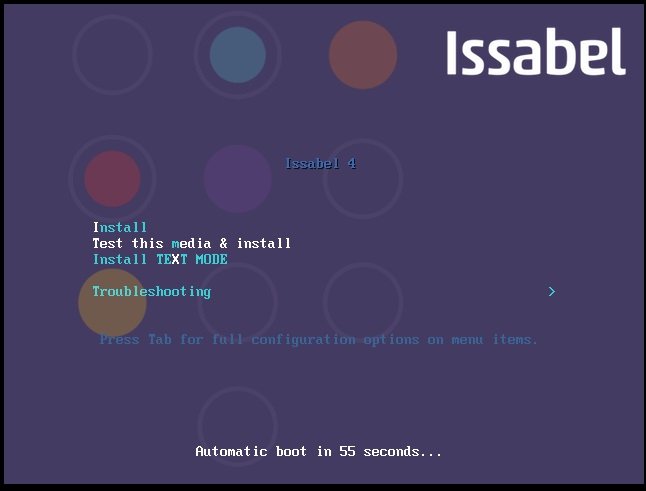
در این پنجره Install را انتخاب میکنیم و در ادامه نصب ایزابل با پنجرهای مانند شکل زیر مواجه خواهیم شد:
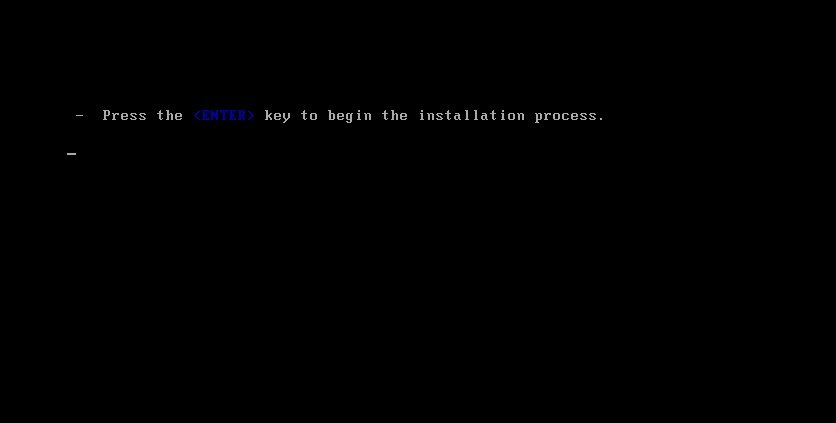
در این صفحه کافی است کلید Enter را فشار دهیم، فرایند نصب آغاز میشود. کمی صبر کنید تا با صفحهای مطابق شکل زیر مواجه شوید:
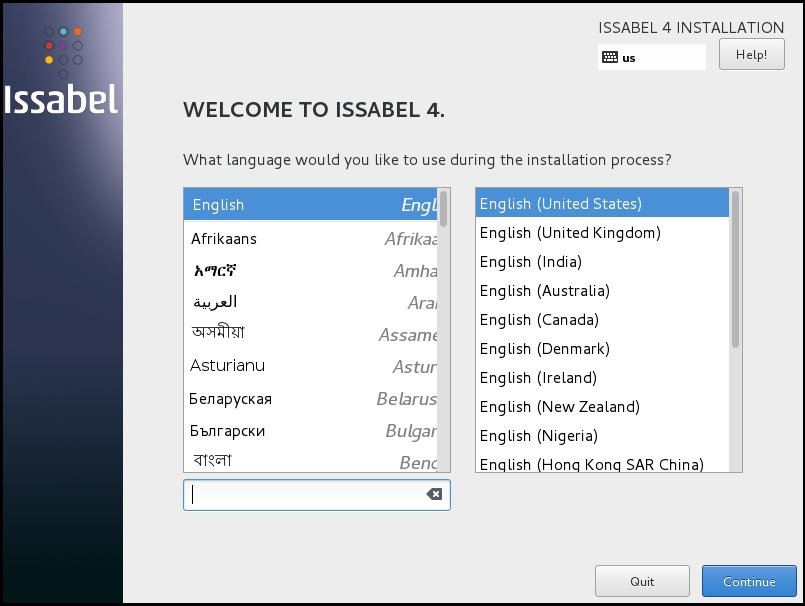
زبان نصب ایزابل را روی زبان دلخواه قرار دهید (این زبان فقط برای فرایند نصب معتبر است) در اینجا ما زبان انگلیسی را انتخاب میکنیم با زدن دکمه Continue به ادامه نصب میرویم که صفحهای مانند تصویر زیر است:

در قسمت Date&Time منطقه زمانی و ساعت سیستم را تنظیم میکنیم (که ما در اینجا منطقه آسیا و شهر تهران را انتخاب و ساعت سیستم را هم با ساعت خود تنطیم میکنیم):
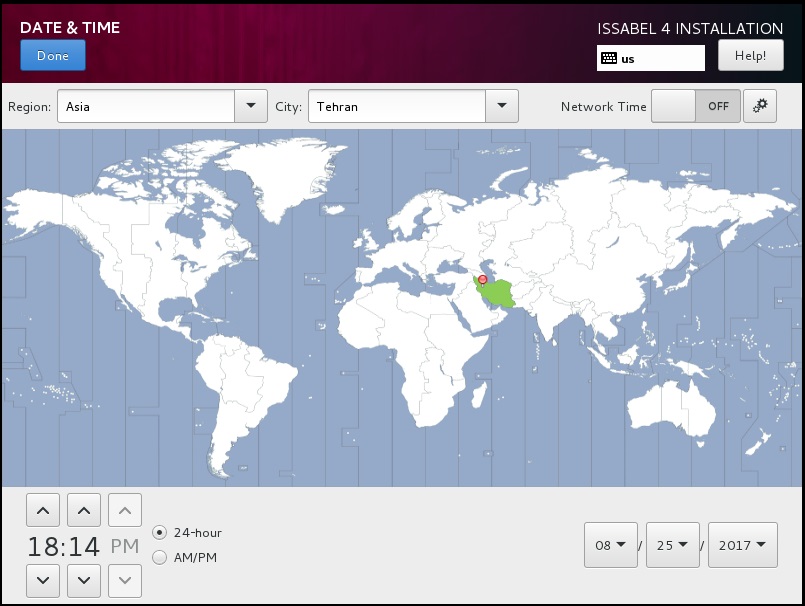
بعد از انجام تنظیمات دلخواه بر روی done کلیک کرده و به صفحه قبل باز میگردیم:
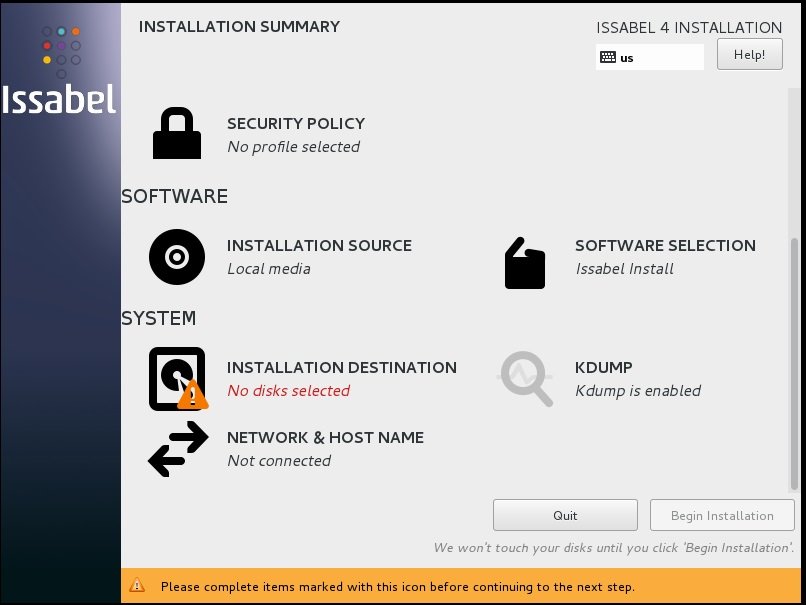
وارد قسمت installation destination میشویم:
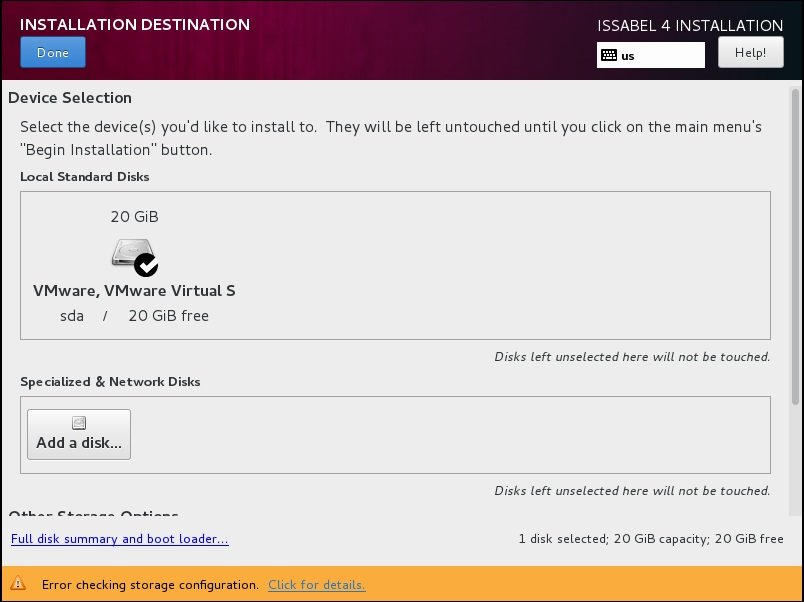
دیسک مورد نظر را جهت نصب ایزابل انتخاب می کنیم:
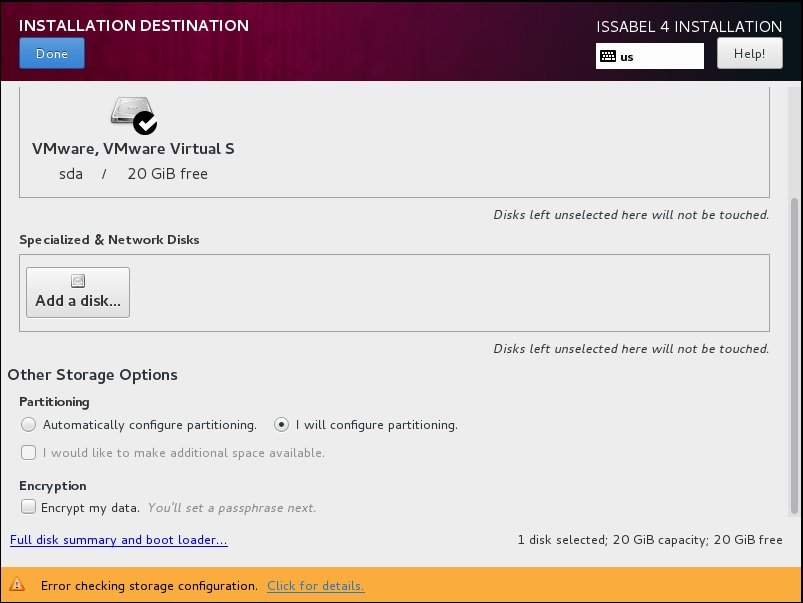
تنظیمات پارتیشنبندی را مانند تصویر بالا روی Automatically Configure Partitionnig قرار میدهیم و روی دکمه done کلیک میکنیم. دوباره وارد صفحه قبلی میشویم، این بار تنظیمات کارت شبکه را انتخاب میکنیم که با صفحهای مطابق شکل زیر روبرو خواهیم شد:
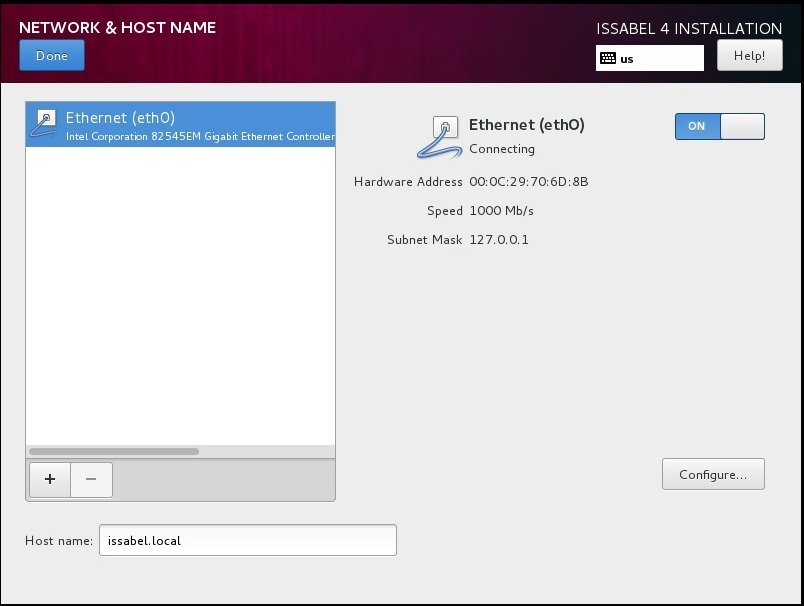
در این صفحه روی configure کلیک می کنیم و با صفحه ای مطابق شکل زیر روبرو می شویم:
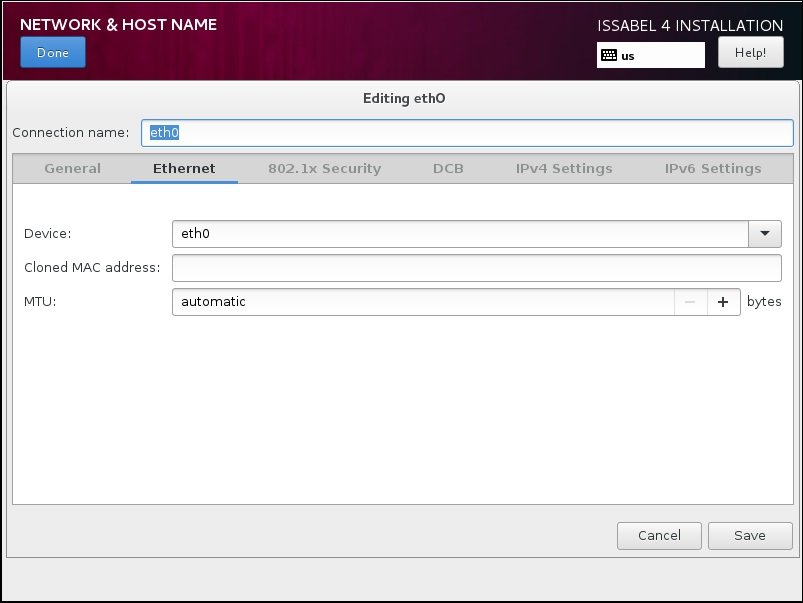
در این صفحه به تب IPV4 Settings میرویم و تنظیمات مورد نظر را وارد میکنیم:
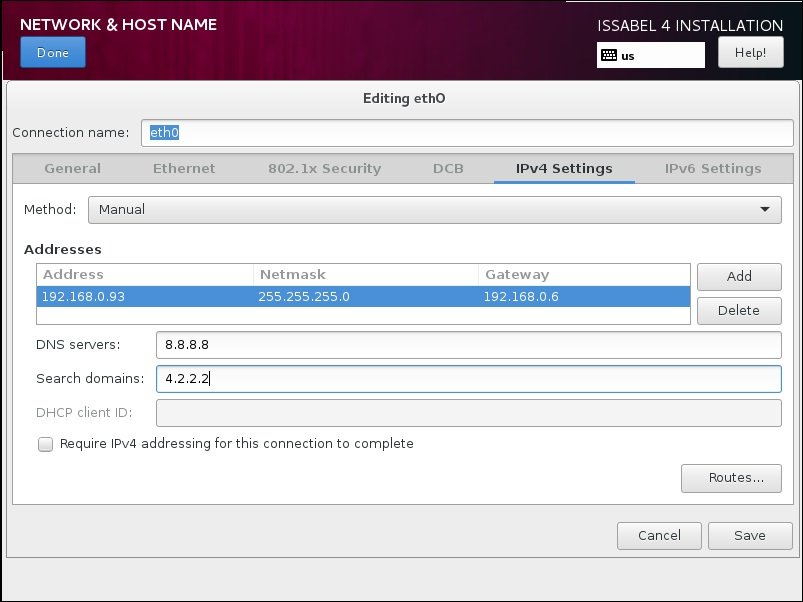
در آخر هم روی دکمه done کلیک میکنیم. دوباره به صفحه قبلی باز خواهیم گشت این بار روی دکمه Begin Installation کلیک میکنیم تا فرایند نصب آغاز شود.

در حین فرایند نصب باید کلمه عبور سیستم عامل برای کاربر root را تعیین کنیم و یک Password مطمئن برای آن انتخاب و آن را نزد خود نگه میداریم.
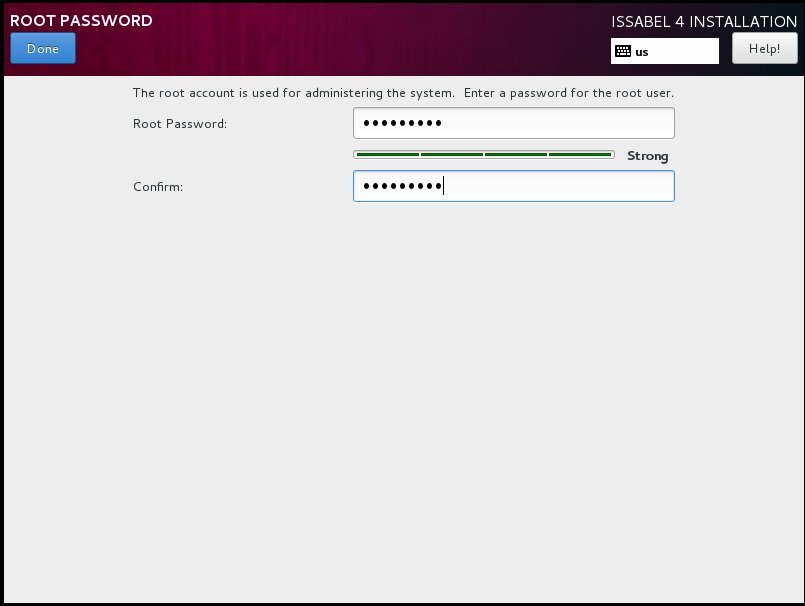
بعد از تعیین کلمه عبور دوباره به صفحه نصب باز خواهیم گشت منتظر میمانیم تا فرایند نصب تمام شود (بسته به سختافزار سیستم این فرایند ممکن است کمی زمانبر باشد.
در ادامه نصب با پنجرهای مطابق شکل زیر مواجه خواهید شد که از شما میخواهد Password برای پایگاه داده Issabel که MariaDB میباشد وارد کنید.
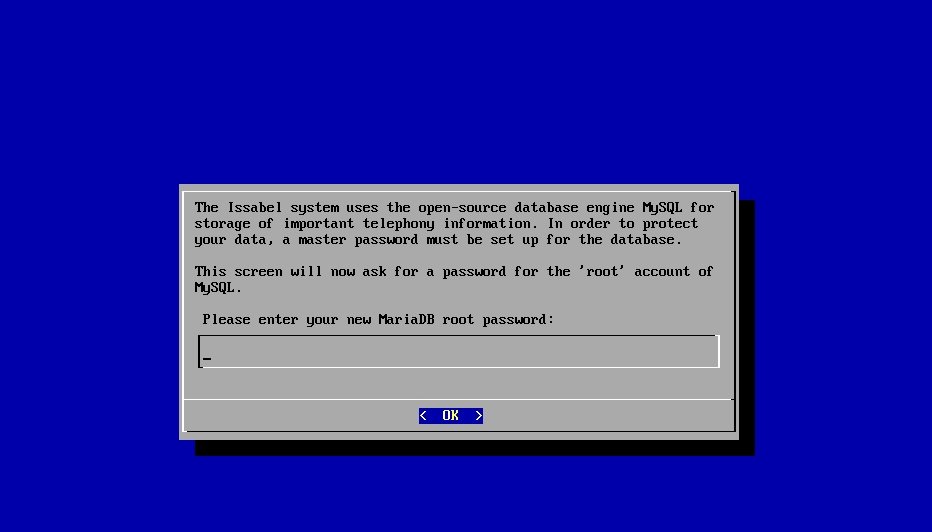
حال یک بار دیگر Password را وارد کنید تا تاییدیه انجام شود. حال یک Password برای کاربر admin پنل ویپ انتخاب کنید.
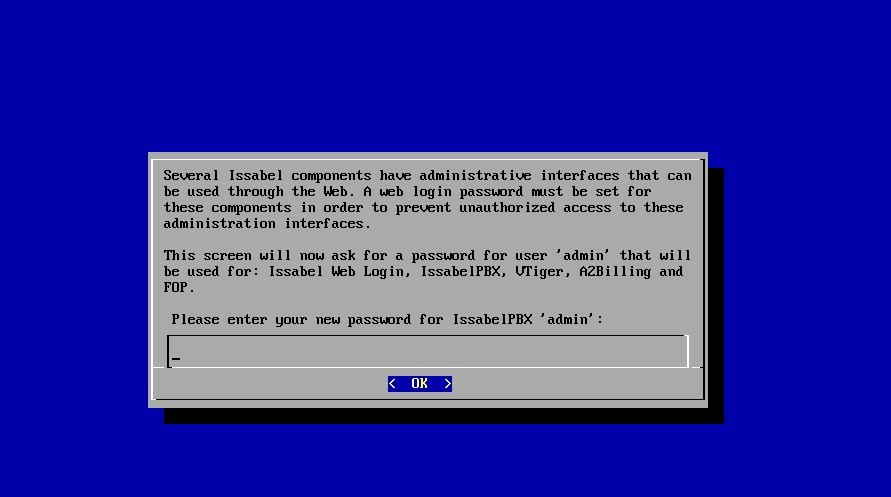
نصب ایزابل به اتمام رسید. بعد از نصب با صفحه زیر مواجه میشوید:
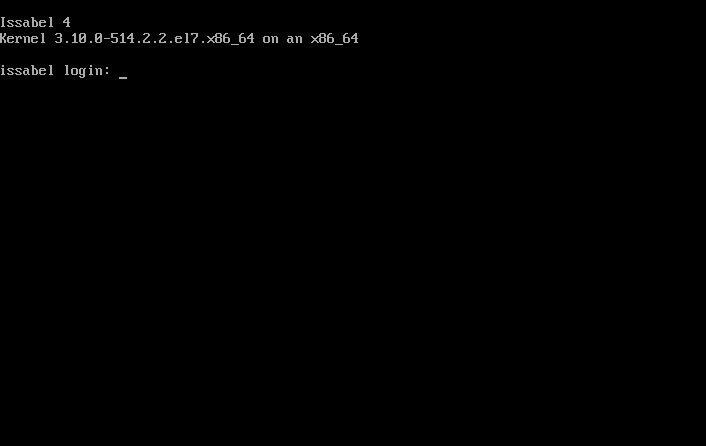
به این صفحه کنسول سیستم عامل CentOS می گویند. با نام کاربری root و کلمه عبوری که هنگام نصب وارد کردهاید میتوانید به کنسول وارد شوید.
برای تنظیمات شبکه هم از دستور ifconifg میتوان استفاده کرد هم از دستور nmtui ولی چون تنظیمات انجام شده با دستور nmtui روی سیستم ذخیره شده و بعد از راهاندازی مجدد با این تنظیمات کارت شبکه سرور ایزابل در دسترسی است از این دستور استفاده میکنیم. حالا با وارد کردن دستور nmtui وارد تنظیمات شبکه میشویم.
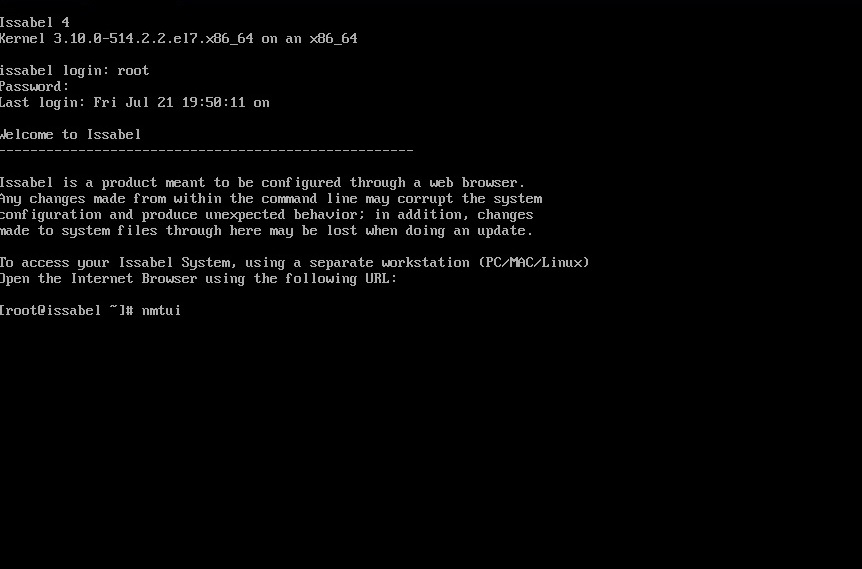
حالا با انتخاب گزینه Activate a connection وارد بخش مربوط به فعال کردن کارتهای شبکه که توسط سیستم عامل شناسایی شدهاند، میشویم.
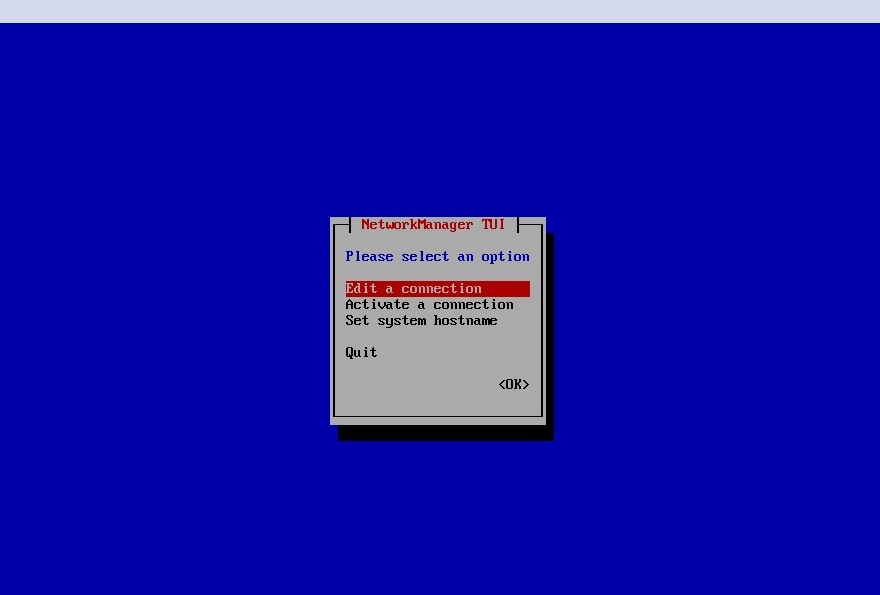
در این قسمت کارت شبکه را انتخاب می کنیم و گزینه Activate را میزنیم و بعد Quite می کنیم تا کارت شبکه ایزابل در وضعیت فعال قرار بگیرد.
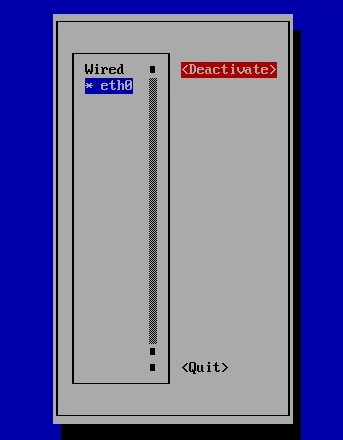
این بار گزینه Edit connection را انتخاب کرده تا وارد تنظیمات آدرس Ip شویم. در این قسمت امکان تنظیم کلیه کارتهای شبکه شناسایی شده توسط سیستم عامل را داریم. تنظیمات را به صورت دستی مطابق تصویر یا اتوماتیک برای دریافت از dhcp server میتوانید انجام دهید.
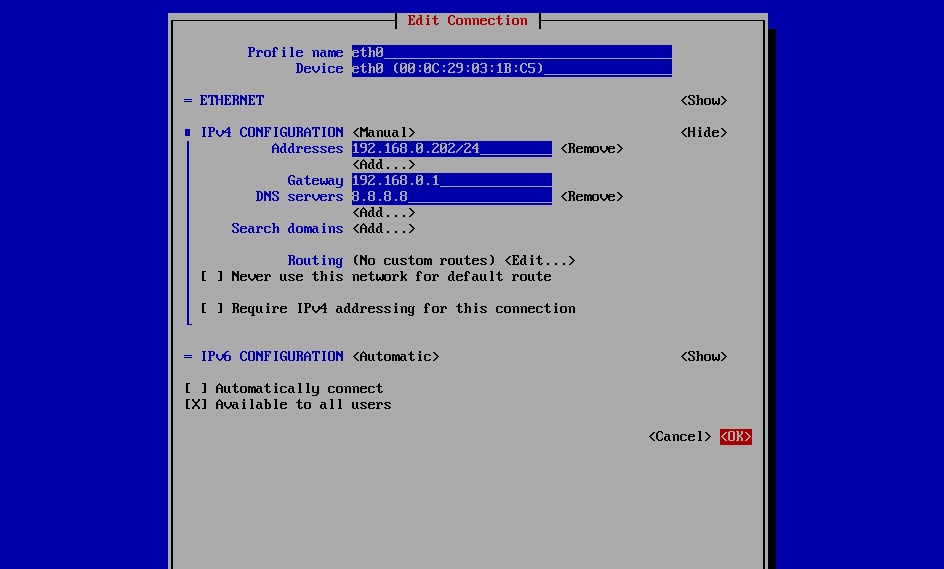
پس از انجام تنظیمات در خط فرمان لینوکس دستور service network restart را برای اعمال تنظیمات میزنیم. اگر دسترسی شبکه فعال نبود در تنظیمات شبکه VMware باید کارت شبکه را در حالت bridge قرار دهید. اکنون با نصب ایزابل شما میتوانید از سرور VOIP خود لذت ببرید.
پس از نصب ایزابل، با وارد کردن IP سیستم در مرورگر وب میتوانید به کنترل پنل وب Issabel وارد شوید و با نام کاربری admin و Password که در آخرین مرحله انتخاب کردهاید میتوانید وارد پنل ایزابل شوید:
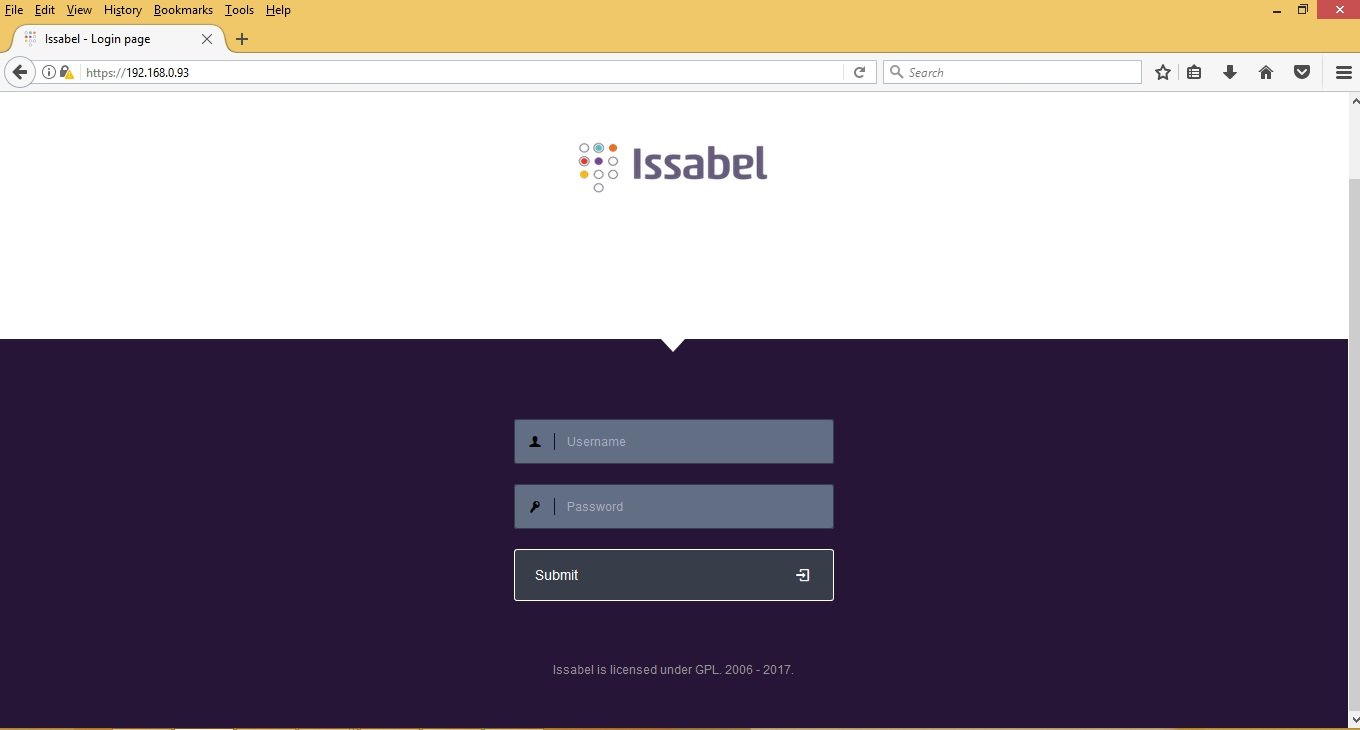
امیدواریم از این مقاله بهره کافی را برده باشید و چون این سیستم عامل یک سیستم عامل کاملا تخصصی و استفاده از آن برای افراد خبره و متخصص در زمینه ویپ میباشد، میتوانید برای انجام مشاوره رایگان و پروژههای خود با متخصصین شرکت سانا ارتباط پردیس تماس بگیرید.